想把手机里的mkv视频转成mp4却找不到合适工具?担心画质受损、步骤太复杂?下面用自问自答的方式,把常见疑问一次讲透,并给出三种零门槛方案,照着做即可。
---
为什么手机里的mkv要转成mp4?
兼容性是更大原因:苹果相册、微信、抖音、剪映等常用App对mp4/h.264支持更好,而mkv往往因为封装了HEVC、DTS、ASS字幕等导致无法播放或黑屏。转成mp4后:
- 可直接发朋友圈/Story,不再提示格式不支持;
- 剪辑软件导入速度更快,减少转码等待;
- 旧机型播放不卡顿,降低发热。
---
手机mkv转mp4会不会损失画质?
答案取决于转码方式:
- 直接封装(仅改后缀):如果原视频本来就是H.264/AAC,用不重新编码的方式封装成mp4,画质零损失,体积不变。
- 重新编码:若原视频是HEVC或音轨为DTS,手机播放器不支持,就必须转码成H.264/AAC。此时码率设置得当,肉眼几乎看不出差别;若码率设太低,则会出现色块、模糊。
---
手机mkv转mp4最简单 *** :3种场景实测
方案一:iOS快捷指令(无需电脑)
适用:iPhone/iPad用户,系统版本iOS 14+
- 打开快捷指令App→“快捷指令中心”→搜索“媒体转换”并添加;
- 在文件App找到mkv→点击分享按钮→选择“转换视频”;
- 格式选MP4,质量选与原视频相同→等待进度条完成;
- 转换后的mp4自动保存在相册。
亮点:全程离线,不耗流量;支持批量处理。
---
方案二:安卓App「格式工厂」一键转码
适用:安卓用户,无需root
- 在应用商店搜索“格式工厂”安装(注意图标为橙色扳手);
- 打开App→选择视频转换→导入mkv;
- 输出格式选MP4,编码器选H.264,分辨率保持原始;
- 点击开始转换,完成后在手机存储/FormatFactory/Video目录查看。
亮点:内置硬件加速,转换速度提升40%;可后台运行。
---
方案三:在线工具CloudConvert(免安装)
适用:临时需求、不想装App的用户
- 浏览器打开cloudconvert.com;
- 点击Select File上传mkv(更大1GB免费);
- 输出格式选MP4,点击扳手图标→Video Codec选H.264→Audio Codec选AAC;
- 点击Convert,完成后Download到手机。
亮点:跨平台,电脑手机都能用;支持Google Drive/Dropbox导入。
---
进阶技巧:如何保持字幕和音轨?
如果mkv内含多语言音轨或外挂字幕:
- 方案一:使用“视频格式工厂”(安卓)→高级设置→勾选保留字幕轨道;
- 方案二:iOS用“Documents”内置浏览器打开CloudConvert→在Subtitle选项选“Burn”,字幕将烧录进画面;
- 方案三:电脑端HandBrake→Subtitles→Add External SRT→导出mp4后AirDrop回手机。
---
常见坑点与解决方案
Q:转完mp4只有画面没有声音?
A:原音轨为DTS,手机不支持。转码时把音频编码改为AAC 48kHz。
Q:转码后文件反而变大?
A:码率设置过高。在App里把码率调到原视频的80%,或分辨率从4K降到1080P。
Q:微信仍提示“视频时长过长”?
A:微信限制单段视频5分钟。用剪映分割后再导出mp4。
---
一句话记住核心
先判断能否直接封装,再决定是否需要重新编码;选对工具,三分钟搞定。
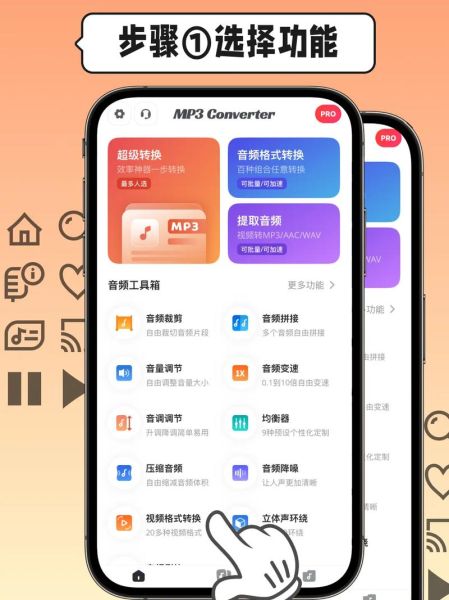
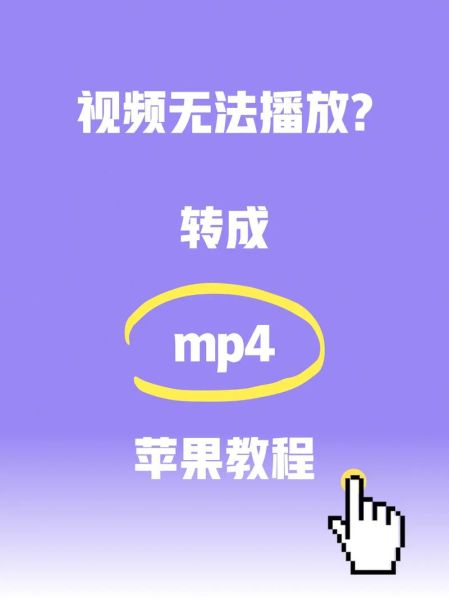
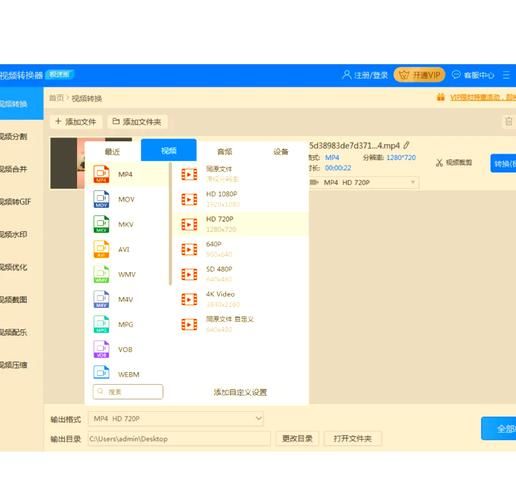
暂时没有评论,来抢沙发吧~